10 vanligaste skrivarproblemen och hur man åtgärdar dem

Lär dig om de vanligaste skrivarproblemen och hur man effektivt åtgärdar dem. Ta kontroll över din skrivare och få utskrifter av hög kvalitet.
Amazons Alexa är packad till brädden med funktioner och funktionalitet som gör den till en av de bästa smarta assistenterna på marknaden. En av dess mest kraftfulla funktioner är möjligheten att använda den som en intercom.
Det finns flera sätt att använda den här funktionen. Du kan använda Alexa som en intercom genom att göra meddelanden från enskilda Echo-enheter eller sända från dem alla samtidigt. Den här funktionen är redan inbyggd, så du behöver inte ställa in en Alexa Skill eller aktivera någonting. Så här använder du den.
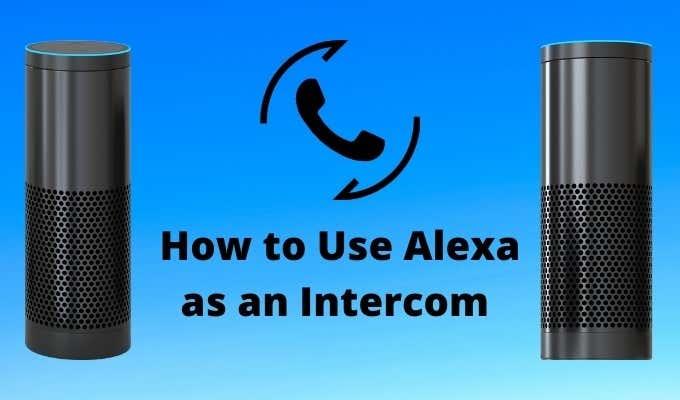
Använd Alexa som en intercom med Drop In
Alexa har en unik funktion som inte riktigt är som att ringa. Drop In heter det . Med Drop In behöver du inte vänta på att personen ska svara: du ansluter bara till Echo. Du kan tala genom dess högtalare och höra all aktivitet i närheten av enheten.
Med tanke på de potentiella säkerhetsriskerna med en funktion som denna måste du först aktivera den innan du kan använda funktionen.
Öppna din Alexa-app och tryck på Enheter i det nedre högra hörnet. Tryck på Echo & Alexa . Detta kommer att visa en lista över alla dina Echo-enheter. Du måste aktivera Drop In på varje enhet individuellt .
Detta förhindrar att funktionen fungerar på Echos som du inte vill att någon ska titta på, som i sovrummet. Ingen vill bli väckt av en konstig röst.
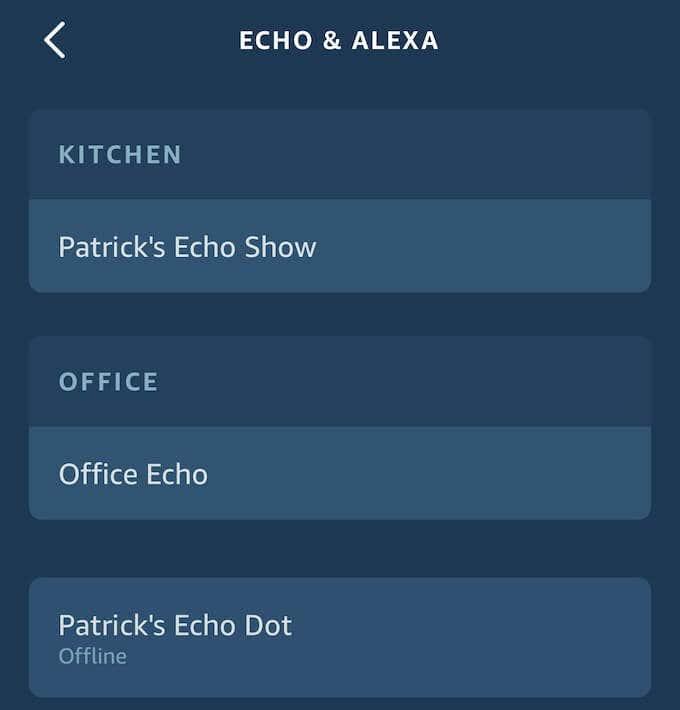
Tryck på enheten och scrolla ned till Kommunikation. Tryck på Drop In . Du kan välja tre inställningar: På, Mitt hushåll och Av.
Att välja På tillåter endast tillåtna kontakter att släppa in. Om du väljer Mitt hushåll kan bara enheter på ditt konto komma in (perfekt för att nå någon på andra sidan huset utan att ringa ett samtal.) Om du inte vill att någon ska hoppa in väljer du Av.
Hur man droppar in
Du kan komma in på en Echo-enhet på två sätt.
1. Du kan hoppa in på en specifik enhet. Den första och vanligaste metoden är att bara säga "Alexa, kom in på Kitchen Echo." Du kan välja vilken enhet du vill ansluta till om du känner till namnet.
2. Du kan också komma in på en specifik grupp av enheter. Till exempel, om det finns flera Echo-enheter i vardagsrummet kan du säga "Alexa, kom in på vardagsrummet." Tänk på att ett besök på en grupp Echo-enheter ibland kan resultera i mycket ljudåterkoppling, så du kanske bara vill gå in på en specifik enhet.
Om du vill prata med hela hushållet kan du faktiskt be Alexa att "släppa in överallt." Alla Echo-enheter i ditt hushåll som har Drop In aktiverat och inte är inställda på "Stör ej" kommer att ansluta. Se det som ett konferenssamtal med hela hemmet.
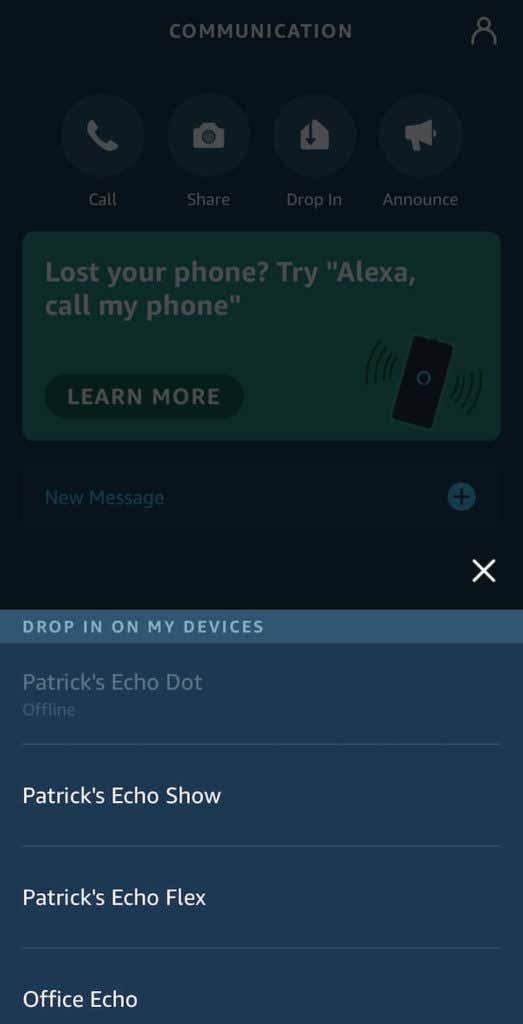
När du vill avsluta anslutningen, säg bara "Alexa, avsluta drop in."
Du kan också Drop In via din telefon. Öppna Alexa-appen och tryck på fliken Kommunicera längst ner. Längst upp på skärmen finns fyra alternativ: Ring , Dela , Drop In och Meddela .
Tryck på Drop In. En lista över kompatibla enheter visas. Tryck på en och du kommer att ansluta.
Om du ansluter till en enhet med en kamera, som Echo Show, kommer din drop-in att fungera som ett videosamtal. Annars blir det bara ljud, men du kan stänga av din mikrofon om du bara vill lyssna. Detta är ett användbart sätt för föräldrar att hålla ett öra på sina barn medan de är i ett annat rum.
Om du vill avsluta samtalet trycker du bara på telefonikonen mitt på skärmen.
Varna någon innan du hoppar in
Drop Ins är en kraftfull funktion, men bäst reserverad för hushållskontakter. Det finns berättigade integritetsproblem om någon som potentiellt lyssnar på dig utan din vetskap, eftersom det inte finns någon varning för ett drop-in.
Om du vill ge någon ett meddelande innan du tar kontakt kan du be Alexa att ringa en specifik enhet eller trycka på samtalsikonen på din Alexa-app. Detta gör att enheten ringer innan du ansluter.
Hur man gör ett tillkännagivande
Om alla rum i ditt hem är utrustade med en Echo-enhet och du behöver samla alla till middag, vill du inte gå igenom besväret med att göra individuella meddelanden. Använd istället Alexa som en intercom bara för detta ändamål.
Allt du behöver göra är att säga "Alexa, meddela." Alexa kommer sedan att fråga vad du vill att ditt meddelande ska stå. Du kan spela in ett meddelande som säger vad du vill, allt från "köttlimpan är klar" till "vem släpper ut hundarna? Wuff, wuff, wuff.”
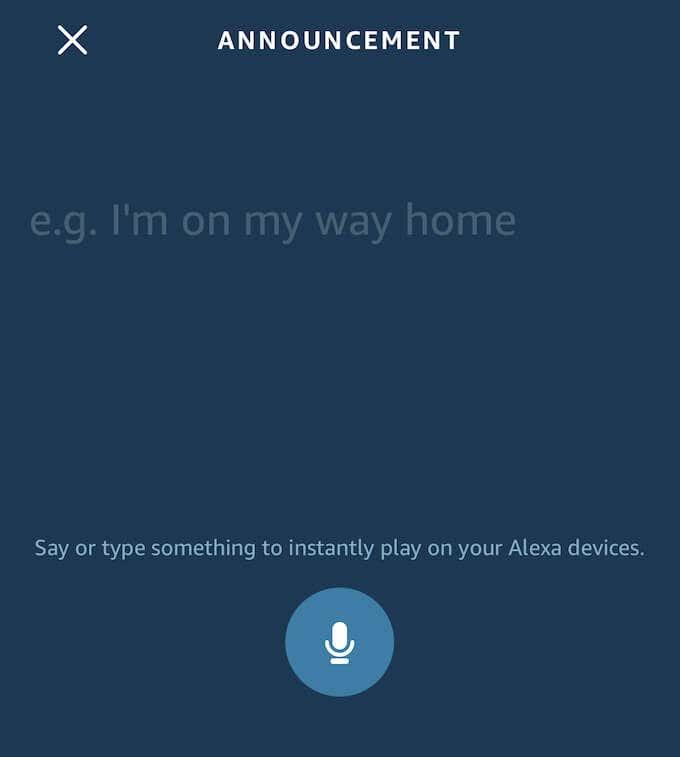
När du är klar med inspelningen kommer alla enheter i ditt nätverk att ringa och sända ditt meddelande. Det är ett bra sätt att nå alla på samma gång. Meddelanden är dock bara enkelriktade meddelanden. Till skillnad från Drop In-funktionen kan meddelandemottagare inte säga tillbaka.
Du kan också göra ett meddelande via din telefon. Navigera till fliken Kommunicera och tryck sedan på Meddela. Du kan skriva ditt meddelande eller säga något i mikrofonen och det kommer att spelas över alla dina Alexa-enheter.
Ett handsfree-alternativ för att ansluta direkt
Alexa Drop In med tillkännagivanden kan bespara dig från några traskningar upp och ner för trappan. Koppla ihop dem med Alexa färdigheter och rutiner och du kan till och med hantera många familjesysslor med det. Har du ställt in Alexa Drop In?
Lär dig om de vanligaste skrivarproblemen och hur man effektivt åtgärdar dem. Ta kontroll över din skrivare och få utskrifter av hög kvalitet.
Lär dig hur du tar bort Yahoo Search som en oönskad sökmotor i Chrome, med effektiva metoder för att återställa dina webbläsarinställningar.
Lär dig hur du gör ditt Facebook-konto privat för att skydda din information.
Lär dig hur du ansluter en Nintendo Switch Pro-kontroller till en PC för en bättre spelupplevelse. Oavsett om det är kabel eller Bluetooth, vi har lösningen för dig.
Att hantera en grupp på Facebook kan vara utmanande. Denna guide hjälper dig att effektivt lägga till eller ta bort administratörer och moderatorer, vilket snabbar upp hanteringen av din Facebook-grupp.
Ett system med flera bildskärmar är praktiskt när du vill förbättra din multitasking-produktivitet i Windows. Följ dessa steg för att konfigurera dubbla bildskärmar för maximal effektivitet.
Har du problem med att logga in på ditt konto i Spotify-appen? Upptäck våra 8 effektivaste korrigeringar för Spotify inloggningsproblem.
Upptäck hur du effektivt använder Signal-appen för att hålla dina konversationer säkra. Denna guide inkluderar användbara tips och tricks för bästa upplevelsen av den säkra meddelandeappen Signal.
Lär dig om varför din telefon avbryter samtal och upptäck effektiva lösningar för att åtgärda problemet.
Om du har glömt ett lösenord men vet att det har sparats på din dator kan du enkelt komma åt dina Windows-sparade lösenord. Windows innehåller en funktion för att hantera dessa lösenord.
När du använder Windows 10 kan ditt interna minne bli fullt. Här är 15 beprövade metoder för att frigöra diskutrymme i Windows 10.
Lär dig om portvidarebefordran och varför det är viktigt för att öppna upp ditt nätverk på ett säkert sätt.
När du surfar på internet registrerar din webbläsare adresserna till varje webbsida du stöter på i dess historia. Det låter dig hålla reda på tidigare aktivitet och hjälper dig också att snabbt återbesöka webbplatser.
För många PC-spelare är Steam i praktiken hela plattformen. Nästan alla PC-spel säljs på dess skyltfönster och Steam-klienten hanterar alla tråkiga saker som spelinstallationer och uppdateringar.
Till synes alla känner till Zoom eftersom det är lätt att använda och gratis för alla att vara värd för virtuella möten, digitala klubbar, släktträffar och till och med bröllop. Det finns dock vissa funktioner i videokonferensmjukvaran som inte alla är bekanta med, som Zoom breakout-rum eller anpassade Zoom-bakgrunder.
Instagram är möjligen den hetaste sociala medieplattformen för influencers och blivande influencers. Det är en visuellt fokuserad plattform som lockar de coolaste katterna som finns.
I stort sett varje vår släpper Apple en ny version av iPhone och det betyder att det är dags för alla att bestämma sig för om de kan avvara tillräckligt med pengar för den senaste modellen. Om du har hållit fast vid Apple genom åren har du förmodligen uppgraderat din telefon minst 2 eller 3 gånger, även med dessa tvåårskontrakt.
Få saker är så frustrerande som att behöva hantera en intermittent internetanslutning som hela tiden kopplas från och återansluter. Kanske jobbar du med en brådskande uppgift, tittar på ditt favoritprogram på Netflix eller spelar ett hett onlinespel, bara för att plötsligt kopplas bort av någon anledning.
Undertexter är en viktig funktion för videor, som gör det möjligt för tittarna att förstå alla upplästa delar i en video. Detta kan hjälpa din video och din YouTube-kanal att bli mer tillgänglig för personer med hörsvårigheter, samt bara göra det enklare för människor att förstå vad som händer.
Språk eller volym ska inte hindra dig från att njuta av videor på YouTube. Med hjälp av dold bildtext kan du se orden i realtid och höra dem.
Annonser kan vara användbara eftersom de informerar dig om erbjudanden och tjänster du kan behöva. Men de kan bli ohanterliga och bli irriterande. Det är då du vänder dig till annonsblockerare. Lär dig hur du konfigurerar Ad-Blocker i Opera för Android med dessa steg.
Lär dig hur man markerar eller framhäver viss text i dina Google Docs-dokument med hjälp av dessa steg för din dator, smartphone eller surfplatta.
Webbläsaren Google Chrome erbjuder ett sätt för dig att ändra de typsnitt den använder. Lär dig hur du ställer in typsnittet på det du vill.
Lär dig hur du markerar text med färg i Google Slides-appen med denna steg-för-steg-guide för mobil och dator.
Se hur du kan identifiera en specifik färg med ett integrerat verktyg i Firefox utan att använda tredjepartsprogram.
Du kan hitta flera tillägg för Gmail för att göra din hantering av e-post mer produktiv. Här är de bästa Gmail Chrome-tilläggen.
Se hur enkelt det är att lägga till ett ord eller ett annat språk i Firefox stavningskontroll. Se också hur du kan stänga av stavningskontroll för webbläsaren.
Se vilka steg du ska följa för att snabbt stänga av Google Assistant. Känn dig mindre övervakad och inaktivera Google Assistant.
Dina Facebook-vänner kan se alla kommentarer du skriver på offentliga inlägg. Facebook-kommentarer har inga individuella sekretessinställningar.
Att veta hur du ändrar Facebooks integritetsinställningar på en telefon eller tablet gör det enklare att hantera ditt konto.



























